在手机使用过程中,我们经常会担心手机被他人偷窥或者盗用,因此设置一个安全的手势密码是非常重要的,对于OPPO R9s手机来说,设置手势密码非常简单。只需要进入手机设置-安全-屏幕锁定方式-图案密码,然后根据提示绘制自己喜欢的图案即可。这个手势密码不仅能够保护手机中的隐私信息,还能增加手机的安全性,让用户更放心地使用手机。
oppo R9s手势密码设置步骤
方法如下:
1.在手机桌面上找到设置入口并点击进入手机设置页面;
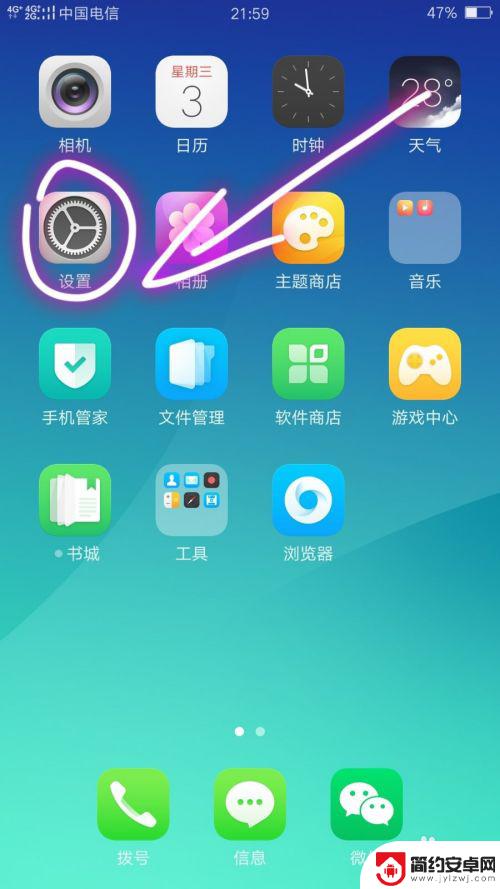
2.这时可以在打开的设置页面中看到诸多的设置选项陈列在页面中,找到指纹与密码设置项并点击;
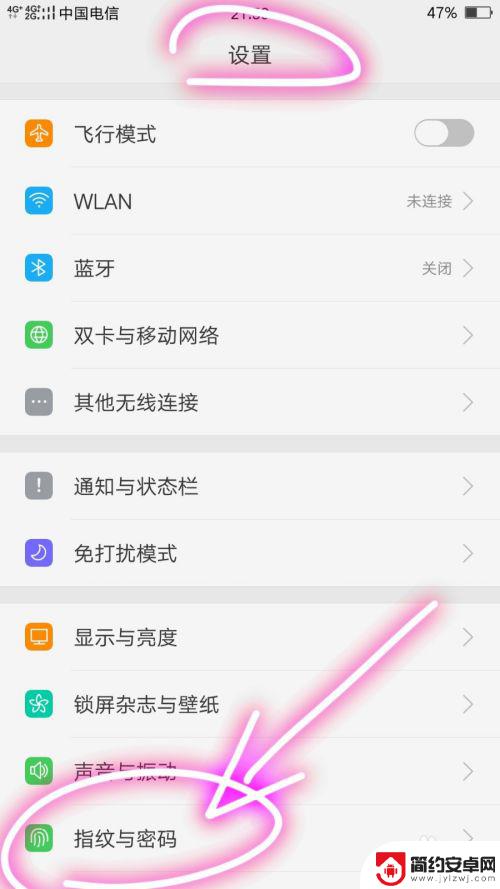
3.接着进入指纹和密码设置页面,点击页面中打开密码选项;
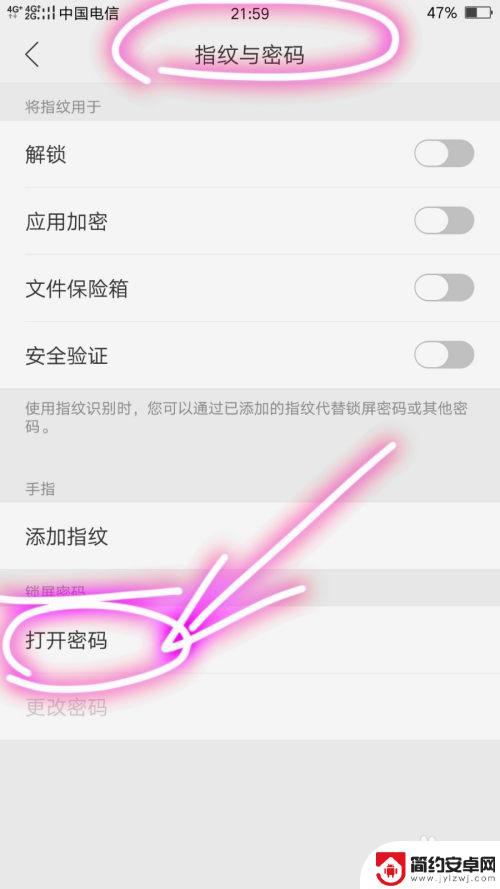
4.紧接着可以看到手势密码设置页面,根据自己的需要设置手势密码图案;
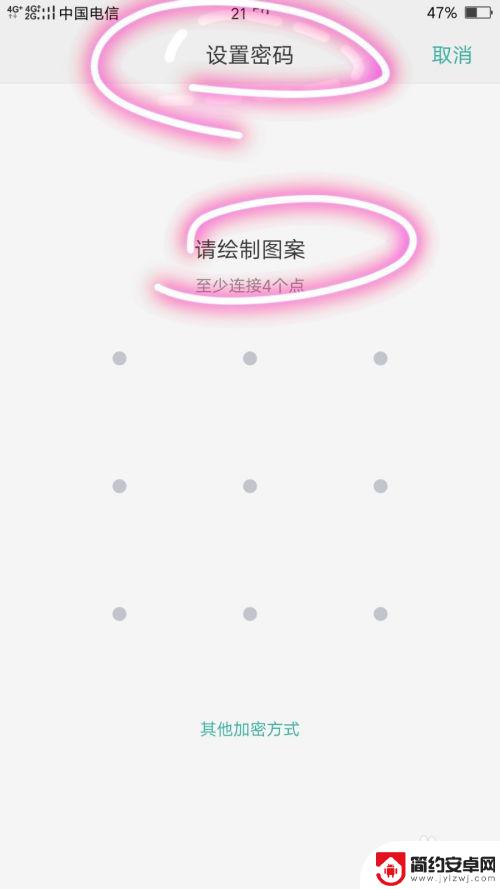
5.这时可以看到验证新图案页面,我们将刚才设置的图案再次画一遍即可;
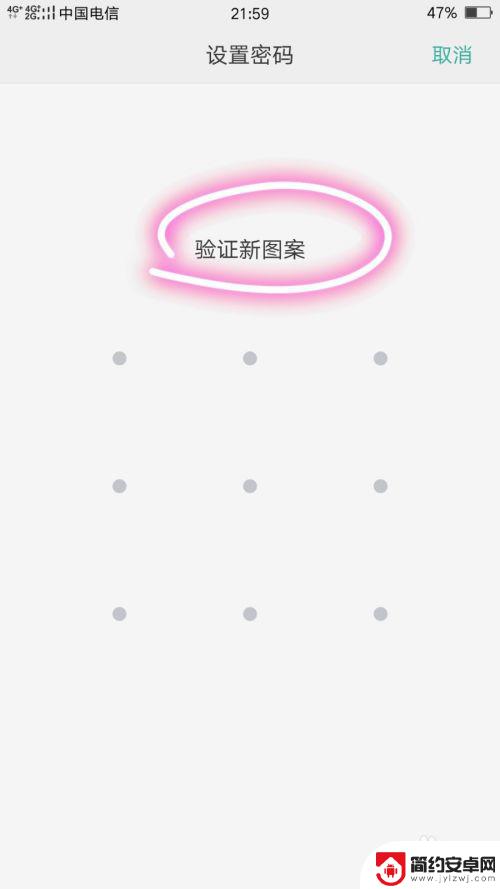
6.马上即可看到返回的指纹与密码设置页面中,打开密码字样变为了关闭密码;
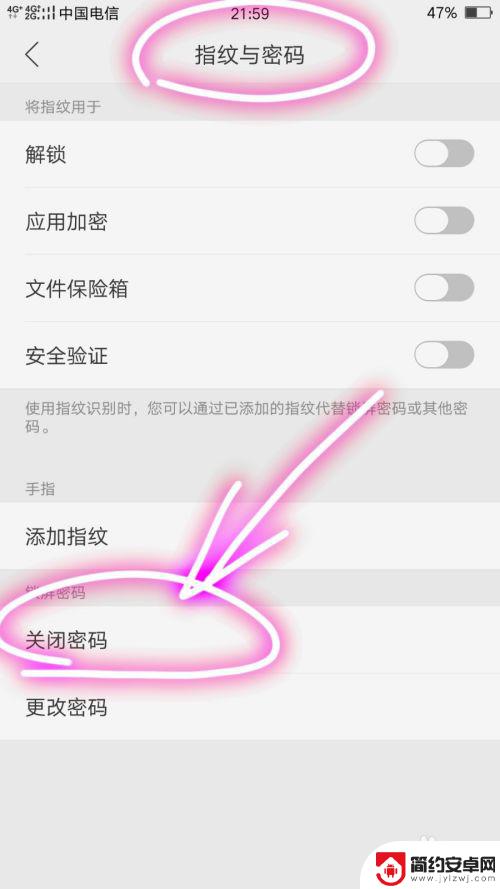
7.当我们在手机处于锁屏状态时开启手机,我们需要输入之前设置的手势密码方可打开手机。
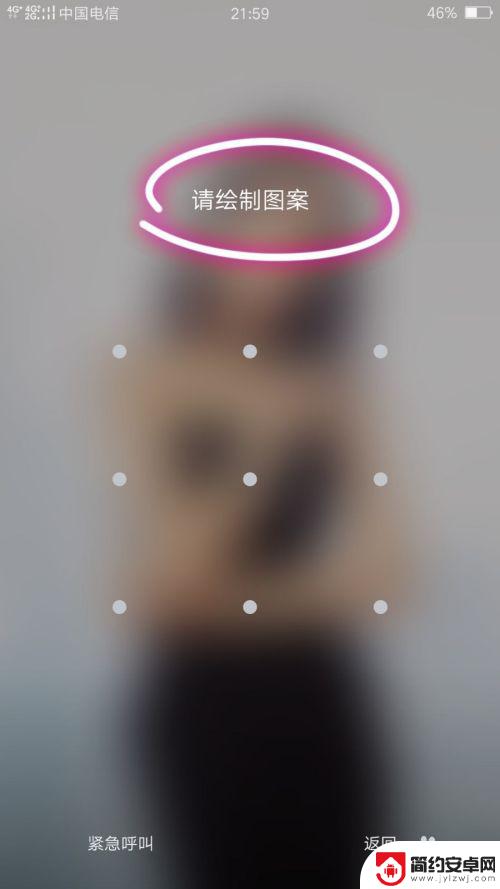
以上就是oppo如何设置手势密码的全部内容,如果遇到这种情况,你可以按照以上操作解决问题,非常简单快速,一步到位。










